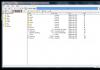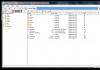Как обойти IT-запреты на работе. Как обойти блокировку в корпоративной сети
Всех активных пользователей интернета на Украине шокировал указ президента о запрете российской социальной сети Вконтакте. Помимо этого, на Украине заблокировали Одноклассники, Мейл.ру, Яндекс, и все сопутствующие сервисы данных компаний.
Мы предлагаем вашему вниманию пошаговую инструкцию по разблокировке доступа к запрещенным сайтам. Данное руководство актуально и для российских пользователей интернета, с его помощью можно вернуть доступ к Рутрекеру, Флибусте и множеству других торрентов и полезных сайтов!
 Предлагается несколько вариантов того, как обойти блокировку сайтов в Украине:
Предлагается несколько вариантов того, как обойти блокировку сайтов в Украине:
Как обойти блокировку сайтов провайдером с помощью VPN
Виртуальная приватная сеть, также известная как VPN. С помощью такого подключения можно притвориться гражданином иных стран, в которых нужные вам сайты не запрещены. Таким образом, юзер, который использует такую сеть на Украине, может рассчитывать на шифрование абсолютно всех передаваемых и получаемых данных, а канал, по которому происходят такие манипуляции, является защищенным. Такая функция обеспечивается различными расширениями в браузерах, даже в таких как Яндекс.
Для установки такого соединения в браузере Google Chrome необходимо зайти в каталог расширений, путь к ним лежит через настройки.

Как только нужная опция будет найдена – необходимо зайти в поиск расширений, то есть попасть в интернет-магазин. В поисковой графе прописываем VPN и получим в ответ несколько расширений, которые помогут справиться с поставленной задачей.

Собственно говоря, откройте любое из них и устанавливайте, после включите и получите себе стабильную работу поисковика Яндекс и социальной сети Одноклассники как в былые времена.
Для примера, вам показано первое расширение из всех доступных – ZenMate. После установки нужно будет зарегистрироваться, используя электронную почту, а потом его функциональная кнопка будет светиться в правом верхнем углу экрана.
Как только все эти нехитрые операции будут проведены, необходимо выбрать страну, через которую пойдет трафик, а вопрос как обойти блокировку сайтов провайдером будет уже не актуальный.
Можно выбрать еще другое расширение под названием HOLA! Однако он имеет недостаток, связанный в нарушением внешнего вида некоторых страниц. Из преимуществ можно выделить возможность быстрого просмотра различного медиаконтента, так как ускоряется загрузка потокового видео путем использования компьютеров иных юзеров, которые также установили плагин.

Помимо этих расширений VPN-подключение можно использовать немного иначе, воспользовавшись таким браузером, как Opera. Для настройки соединения необходимо зайти в настройки, найти вкладку безопасность и там поставить галочку на VPN.

Обход блокировки на смартфоне (VPN-приложения)
Стоит отметить, что для обхода блокировки ВК и Одноклассников с телефона существуют аналогичные сервисы, такие как Opera VPN, Turbo VPN, TunnelBear, ZenMate и другие. Найдите их в Android маркете, установите и подтвердите регистрацию в самом приложении (при необходимости).
В зависимости от приложения вы либо сразу подсоединитесь к VPN при его запуске, либо будете вынуждены выставлять необходимые настройки. Как только все это будет проделано, появится свободный доступ к заблокированным провайдером сайтов. Единственное неудобство такого решения — необходимость каждый раз запускать приложение VPN при использовании соц.сетей, что частично решается разрешением VPN работать в фоне без выгрузки из памяти.
Использование прокси-сервера
Прокси-сервер работает по принципу посредника. Проще говоря, человек отправляет запрос на нужные ему ресурсы, а прокси-сервер обрабатывает его и отправляет уже непосредственно на заблокированный сайт, после чего передает эту информацию обратно пользователю. Все эти махинации незаметны, конечно же, однако, с настройкой такого варианта доступа придется немного повозиться, а загрузка содержимого веб-страниц будет очень медленной.

Доступ к заблокированной странице получают следующим образом: найти в интернете прокси-сервер, примером которых могут служить ProxFree, Hide My Ass, Ninjacloak и т.д., после чего в поле ввести адрес интересующей страницы. Спустя несколько секунд запрос отобразится на экране. В целом, использование VPN видится нам гораздо более удобным решением
Как открыть заблокированный сайт с помощью Tor

Существует программа под названием Tor, она-то здесь и нужна. Анонимная сеть, что занимается передачей трафика в шифрованном виде, а также дает гарантии на абсолютную анонимность.
Работает система по принципу передачи запросов среди множества других пользователей, при этом количество отправок невозможно проследить. Только первый и конечный узел будет знать, какого рода информацию было запрошено. Для установки прописать в интернете запрос Tor Browser, зайти на официальный сайт проекта, выбрать последнюю версию загружаемого приложения и запустить ее после скачивания. После установки будет предложен вариант стандартных настроек, именно он и необходим.

Выбрав его, пройдет немного времени, конфигурация приложения будет завершена и готова к использованию. По сути это обычный браузер, в котором серфинг сети происходит аналогично Chrome, Opera, Яндекс-Браузер и т.д.
Теперь вы знаете, как зайти на заблокированные правительством сайты. Пользуйтесь свободным интернетом без абсурдных ограничений!
Всем здрасти! Вопрос по блокировкам ресурсов в рунете сейчас стоит очень остро и порой под запрет уходят вполне себе хорошие сайты, которые всегда сотрудничали с правообладателями. У меня есть одна заметка, которая помогает людям , так вот… один из способов предполагает зайти на сайт, который отправили под нож — люди думают что способ не актуален и пишут гневные комментарии. Ну что, разберем как обойти запрет на доступ к сайтам? — хорошим и плохим, это уже кому как нравится.
Для начала я хочу объяснить, что сами сайты никто заблокировать теоретически и практически не может — это очень сложная процедура, особенно если ресурс находится на территории другого (а то и вражеского) государства. Наши провайдеры блокируют возможность доступа к заблокированному сайту… это как на экзамене — тетрадкой пользоваться нельзя, но если очень захотеть — то можно легко получить доступ к данным.
Способов зайти на заблокированный ресурс достаточно много, но я отобрал на мой взгляд самые простые в использовании варианты — причем первые два особо простые, вы даже и знать не будете что перешли на неугодный правительству сайт — все будет работать в автоматическом режиме. Однако он не всегда работает и тогда вариант для совсем отмороженных (в хорошем смысле этого слова)
1. Расширение для браузера Firefox
Я очень привык к рыжей лисичке, следовательно сперва расскажу прием обхода блокировок именно для этого браузера… он меня кстати очень удивил, когда я не обнаружил в доступных расширениях аддона frigate — а он на самом деле есть. Чтобы вам его не искать и не скачать ненароком чего лишнего прикладываю ссылку на загрузку с официального сервера Mozilla — источник надежный, не переживайте…
https://addons.mozilla.org/ru/firefox/addon/frigate/
По ссылке присутсвует описание данного расширения… мол он открывает сайты, которые заблокировал ваш администратор или просто провайдер — расширение поможет справиться с этим недугом (если честно не понимаю людей, которые использую анонимайзеры вроде хамелеона и прочих — тут же все просто и понятно). Жмем «Добавить в Firefox» и после установки и перезапуска браузера вы сможете посещать какие угодно сайты.

Настраивать ничего не нужно — расширение само понимает что ресурс в сети заблокирован и автоматом начинает тянуть данные через прокси, так что скорость будет снижаться только на проблемных сайтах, на обычную работу вообще никаких утяжелений.
2. Расширение FriGate для Google Chrome
Я знаю что Firefox хороший браузер и свое предпочтение отдал именно ему, но нельзя отрицать тот факт — Google Chrome самый популярный браузер (и всякие Яндекс браузеры — это производные от движка Хромиум), так что не логично его игнорировать. Расширение FriGate существует и для Хрома… нужно его только отыскать! Переходим в настройки, дополнительные инструменты, Расширения (К сожалению горячих клавиш не предусмотрено)
 Ищем расширение friGate CDN — доступ к сайтам и устанавливаем его… не знаю почему, но в Chrome даже присутствует небольшая инструкция по использованию данного расширения — но в большинстве случаев этого не понадобится — все работает прямо из коробки и попасть на заблокированный в стране ресурс становится элементарно.
Ищем расширение friGate CDN — доступ к сайтам и устанавливаем его… не знаю почему, но в Chrome даже присутствует небольшая инструкция по использованию данного расширения — но в большинстве случаев этого не понадобится — все работает прямо из коробки и попасть на заблокированный в стране ресурс становится элементарно.

Эти два способа очень просты, но очень редко (но бывает) случается так, что данные методы не помогают нам и сайт остается недоступен… но попасть на него можно…
3. Кардинальный вариант — TOR Браузер
Данный браузер изначально и задумывался для анонимности в сети и следовательно попасть на закрытые для нас ресурсы теперь тоже можно… про этот браузер есть отдельная заметка, можете прочитать ее и — версия не конфликтует с другими обозревателями и лишней точно не будет.

Из недостатков — низкая скорость работы, но в плюсы можно записать почти 100% доступ к любым ресурсам в сети — так что низкая производительность ему вполне себе простительна.
P.S. Не знали как обойти запрет на доступ к сайтам? — теперь пробел в памяти мы устранили и можем наслаждаться всеми прелестями интернета… СВОБОДУ ПОПУГАЯМ!!! 🙂
Вконтакте
Нынешние тенденции законодательства РФ опечаливают большой ряд пользователей сети. С каждым днем растет количество запрещенных Роскомнадзором сайтов, а многие юзеры попросту не знают как обходить подобные блокировки.
К счастью, существует множество хитрых способов и обходных методов, которые дают возможность с легкостью обуздать любой блокированный интернет ресурс.
Какова роль Роскомнадзора в сети?
Всемирная паутина декларируется как полностью свободная сеть. Но сейчас появился большой список запретов цензуры — и сам Роскомнадзор с легкостью блокирует любой подозрительный сайт. Кроме того, уличенный ресурс может «утащить» за собой целый домен! Каков результат? Абсолютная блокировка сайтов, которые пропагандируют насилие (или, к примеру, порнографического уклона). Кроме того, удар принимают даже совсем безобидные и неприметные (в плане нарушений) сайты. С каждым днем Роскомнадзор стает угрюмым карателем, нежели добрым слугой закона.
Полный список запрещенных сайтов, или «глобальный» реестр
Весь список запрещенных, «черных» сайтов, можно лицезреть на портале «antizapret» (https://antizapret.info/). Кроме этого, сайт предоставляет возможность обхода путем подмены подключения (а именно использованием VPN-подключения). Конечно же, этот сервис платный. Также приметным методом является настройка и использование браузера TOR.
Эти способы подойдут далеко не каждому пользователю сети. Услуга VPN-подключения — платная, а грамотная настройка браузера дело не из легких. Кроме того, TOR может показаться неудобным, медленным и мало функциональным.
Обход блокировок сайтов, запрещенных Роскомнадзором
Предоставленные ниже методы требуют некоторых усилий и затрат времени. Справиться с ними может любой: от новичка до опытного юзера сети Интернет.
Настройка браузера Opera
Ясное дело, обычными путями через этот браузер куда-нибудь зайти не получиться. Но, Opera имеет уникальную опцию — режим «Turbo», который включается всего в один клик. Опция находится в самом меню браузера.
Суть данного метода в том, что Opera создает некий «тоннель» между пользователем и собственными серверами.
Плагины в браузере Chrome: FriGate
Скачать данное расширение можно бесплатно в официальном интернет-магазине Chrome. Проблем с переводом возникнуть не должно: функционал полностью на русском языке.
Основным принципом работы данного сервиса является перенаправление получаемого трафика на собственные сервера. Разработчики пообещали в скором времени добавить в список абсолютно все заблокированные Реестром сайты (с мультимедийным контентом).
HideMyAss! Web Proxy
Универсальное расширение, которое подходит как для пользователей Chrome, так и для Firefox. Суть проста: трафик проходит на личные сервера разработчика. Но есть и минус данного плагина: не все заблокированные сайты удастся открыть.
Betternet VPN Proxy
Проверенное временем расширение, к тому же бесплатное. Большой список «доступных» сайтов, поэтому к данному плагину стоит присмотреться.
Компактный и бесплатный плагин, который дает возможность безопасного входа на блокированные Роскомнадзором сайты.
Особенностью является то, что после прохождения верификации (электронной почты), пользователю приходит уже сгенерированный, уникальный пароль (который с легкостью можно изменить в будущем).
Суть работы плагина заключается в том, что весь трафик проходит через шифрованный тоннель. Немаловажным есть то, что пользователь может спокойно сохранять свою анонимность в Сети.
Весьма распространенное расширение, которое может скрыть проходимый трафик и сделать пользователя абсолютно анонимным. Является простым и надежным вариантом.
Неплохое дополнение, которое можно настроить под себя. Дает возможность обойти множество существующих блокировок. Важным плюсом является то, что оно работает на всех видах браузеров.
Публичные сети DNS как вариант обхода блокировок
Нередки случаи, когда на запрещенные сайты попадали путем подмены IP-адреса. Осуществить это достаточно просто — из списка выбираем нужный нам IP-адрес (https://hidester.com/ru/public-proxy-ip-list/)
Настроить всё под себя достаточно просто. Сначала заходим в Панель Управления, далее — Сетевые подключения. После вышеперечисленных действий нужно перейти в пункт TCP-IP подключения, где мы подставляем нужные нам значения.
Способ ситуативен: если компьютер находится у вас на работе, и подключен к одной сети, ничего не получится (т.к. он связан между другими ПК через прокси). Но как альтернативный и своеобразный вариант — весьма неплох, ведь не нужно устанавливать никакого дополнительного ПО, что является большим плюсом.
Использование анонимайзера
Вопрос обхода запретов сразу отпадает, если использовать анонимайзер. Способ очень прост, и не требует больших усилий. Достаточно скопировать нужную нам ссылку в адресную строку самого анонимайзера и вуаля — уже через несколько секунд, недавно закрытый для нас портал перед нашими глазами.
Неплохим и популярным вариантом анонимайзера является данный портал: https://www.hidemyass.com/ru/ (кстати, расположен он за пределами самой России).
Исход, или как легче всего обойти запрет Реестра
Если обработать всю вышеперечисленную информацию, может показаться, что метод с использованием анонимайзера наиболее прост. Но далеко не так! Легких путей не бывает, так и в данном случае. Как показывает практика, грамотное использование VPN с помощью плагина для браузера намного лучше. Может быть пользователю и придется немного постараться с выбором более подходящей программы, но это стоит того, ведь в скором времени юзер попросту забудет о данной проблеме навсегда.
Обход блокировок понадобится в том случае, когда сайт, который вы бы хотели открыть в браузере, оказывается заблокированным. Подобные способы ограничения доступа к сайтам используются как Роскомнадзором, так и в менее масштабных случаях, например, блокировка сайтов ВКонтакте и Одноклассники вашим работодателем на служебном компьютере, либо закрытие доступа к торрентам вашим провайдером.
Один из самых простых способов обхода блокировок, который не требует установки дополнительного софта на компьютер - это использование веб-сервисов. Вы открывайте такой сайт анонимайзер, из которого уже переходите на нужную вам страницу.
Проще говоря - вы заходите на сайт через зарубежный сервис - посредник. Давайте рассмотрим подробнее этот способ анонимного серфинга.
1. Активируем режим "Турбо" в Яндекс Браузере
Многие пользователи обозревателя от Яндекс не подозревают, что простая и полезная функция «Турбо», созданная для ускорения загрузки страниц в медленных сетях имеет приятный побочный эффект в виде снятия ограничений на просмотр запрещенных ресурсов.
Чтобы воспользоваться ею, рекомендуем сначала скачать Яндекс Браузер последней версии и установить/обновить его. После запуска программы просто активировать пункт в меню, как показано на скриншоте. Никаких дополнительных настроек не требуется, трафик уже сжимается, оптимизируется. Деактивация режима проводится аналогично – снятием одной галочки.
Браузер работает на всех основных платформах, и, помимо приятного внешнего вида, предлагает целый пакет преимуществ, но об этом лучше почитйте в описании программы .
2. Используем Веб-сервисы для обхода блокировок
Наиболее популярные ресурсы - https://proximize.me/ , https://www.proxfree.com/ и http://hideme.ru/ .
Способ использования подобных прокси-сервисов очень прост - открываете сайт, с помощью которого планируете попасть в заблокированные социальные сети, и в поле Enter URL вводите адрес заблокированного сайта - о работе сервиса будет свидетельствовать небольшая панель с дополнительными настройками, в верхней части экрана.
Среди возможностей - управлением списком прокси сервисов - Proxy List, отключение JavaScript на открывшемся сайте и очистка Cookies одной кнопкой, а также другие удобные мелочи. К сожалению, некоторые провайдеры блокируют передачу трафика через подобные сервисы, поэтому мы и даем несколько инструкций обхода
3. Тестируем плагины для браузеров
Существуют специальные плагины для браузеров, с помощью которых легко зайти на заблокированный сайт, причем без дополнительных настроек и абсолютно незаметно для пользователя.
Из явных плюсов - больше не нужно помнить адреса прокси сервисов, не бояться что они попадут в список заблокированных провайдером, либо продвинутым администратором Сети на вашей работе. Нельзя не отметить, что скорость коннекта с сетью Интернет почти не уменьшается.
Самые популярные плагины и расширения, которые доступны для браузеров Google Chrome, Firefox, Opera: это Zenmate , Browsec , FriGate и Anonymox.
Использование VPN от Zenmate через плагин доступно любому. Все предельно просто и понятно. Вам нужно перейти на страницу программы на Softcatalog.
Нажать кнопку "Загрузить", чтобы получить доступ к окну выбора версии клиента на официальном сайте проекта.
Теперь необходимо выбрать свой браузер или операционную систему и установить расширение. После инсталяции Zenmate попросит создать учетную запись и активировать её через электронную почту. Остается быстренько пройти регистрацию, вписать логин, пароль в настройки аддона, включить VPN и перейти на любимый сайт. Доступ открыт!
Единственный минус свободной версии клиента - это ограничение скорости соединения. В остальном - это лучшее из браузерных расширений. После подключения Zenmate Premium ускоряется загрузка передаваемых данных и появляется возможность выбрать другие страны, кроме четырех базовых. В базовом пакете вы будете серфить, притворившись жителем Германии, США, Гонконга и Румынии. Благо, лицензия стоит недорого и позволить себе её приобретенеи сможет каждый любитель торрентов из РФ и страждущий получения доступа к российским соцсетям в Украине.
Если предыдущее решение чем-либо вас не устроило, рассмотрим Browsec - это расширение, практически не нуждающееся в настройках, шифрует трафик и позволяющее вручную выбирать из выпадающего списка желаемое местоположение - Россия, Нидерланды, Сингапур либо Великобритания (фактическое невозможно отследить). После установки расширения в браузер из магазина Google Store, достаточно в выпадающем списке выбрать страну и открыть любой сайт - теперь сайт будет думать что вы заходите именно из этой страны.
На следующем скриншоте мы использовали сервис для определения собственного IP адреса для проверки, что же видят о нас сайты. Напротив адреса "Откуда вы" стоит United Kingdom, London. Как видите, расширение работает по принципу анонимайзера.
4. TOR-браузер - абсолютная безопасность но только для продвинутых?
Очень интересный способ обхода блокировок, используя специальный браузер Tor, который реализует "луковую маршрутизацию", отправляя данные через большое количество промежуточных маршрутизаторов и компьютеров, не оставляя после себя никаких следов. Трафик проходит через сервера энтузиастов по всему миру. Стать участником сети может каждый.
На самом деле настройки браузера сразу после установки не такие сложные как может показаться, ведь он построен на основе известного Mozilla Firefox и работает почти из коробки. Иногда могут понадобиться дополнительные настройки, но чтобы обойти заблокированные сайты, достаточно ответов на вопросы мастера при его инсталляции.
Само использование Tor Browser ничем не отличается от привычных нам способов сёрфинга в сети - вводим адрес сайта, в адресной строке браузера и он открывается. Все функции сокрытия трафика происходят в фоновом режиме. Но, конечно, для продвинутых пользователей доступно огромное количество настроек, которые помогут сделать безопасную навигацию ещё более удобной и быстрой.
Для рядового пользователя - это обычный браузер, в главном меню которого есть множество непонятных пунктов. Однако, несмотря на долгую загрузку программы, Тор выполняет все свои функции на отлично: позволяет ввести адрес и через несколько секунд перейти на любой заблокированный ресурс. И не переживайте по поводу нарушений - передаваемые данные тщательно шифруются. Хотя признаемся честно, другие методы обхода блокировок выглядят поудобнее и не заставляют вас менять привычный обозреватель.
5. Как обойти блокировки на смартфоне?
Предлагаем очень простой но рабочий способ обхода блокировок сайтов провайдером на смартфонах под управлением iOS, Android. Используется функция Turbo, встроенная в мобильные браузеры Opera и Яндекс.Браузер. Этот режим подразумевает сжатие данных на серверах браузера с последующей загузкой на смартфоне, планшете что позволяет получить выигрыш в скорости на медленных каналах связи.
Побочным эффектом режима, является доступ к заблокированным сайтам с мобильных устройств (сервера браузеров выполняют функцию сервисов-анонимайзеров).
Из явных плюсов - нет необходимости устанавливать дополнительные программы и расширения. Причем, ранее заблокированные страницы открываются абсолютно нормально, без задержки и с той же скоростью, как и остальные ресурсы в Сети.
Из минусов - иногда подобный способ не срабатывает. Кроме того можно кратко упомянуть и дополнительные мобильные приложения, например для iPhone и iPad лучше всего подходит браузер Onion, работающий через сеть TOR. Его аналог для смартфонов на Андроиде - браузер Orweb отлично подходит для открытия заблокированных сайтов.
Виртуальная частная сеть – снимаем блок сайта со 100% гарантией
Как ни крути, быстрее и удобнее всего обойти запрет сайтов, торрентов, перейти в заблокированные социальные сети помогают сервисы создания виртуальной частной сети VPN. Их разнообразию и проблеме выбора оптимального решения посвящена целая подборка на нашем сайте.
В неё вошли такие популярные решения, как Hotspot Shield, Zenmate, Cyberghost, TunnelBear, Hide Ass! WebProxy, Hola VPN. Мы провели серьезный анализ, но выделили условную тройку лучших.
- Zenmate получил первое место за легкость в использовании и классное расширение для всех популярных браузеров, а также отличную скорость буферизации потокового видео.
- Hotspot Shield немного отстает по удобству, но помогает не только отключить блокировку, а и обезопасить соединение на высочайшем уровне.
- VPN Unlimited и hide.me VPN проигрывают в комфорте, но отличаются огромным количеством настроек для продвинутых пользователей и лояльной политикой ценообразования.
Чтобы ознакомиться с рейтингом подробно, рекомендуем изучить материал "Лучшие VPN на компьютер ". В нем мы рассмотрели программное обеспечение со всех сторон, выделили достоинства и недостатки каждого, определили оптимальный способ обхода блокировки и рассказали, через какой сервис безопснее всего выходить в интернет.
Всем привет ребята Сразу начну с того, что я вас понимаю, я знаю примерно что это такое. Когда ты ждешь сообщения в социальной сети, или тебе должны были написать письмо на почту, а тут бац и эти сайты заблокировали, да ребята, это конечно невесело. Может быть такое что сообщение ты ждешь от любимого человека, тогда вообще капец как неприятно и больно на душе. Но ничего, сегодня в этом материале я соберу всевозможные способы, которыми можно обойти блокировку сайтов
Чувствую что статья будет большой, так как я не жалею сил и времени на такой материал, я хочу его сделать максимально полным, наполненным информации, чтобы вы в итоге тут точно нашли решение для себя.
Как блокируют сайты? Я должен об этом написать немного, ну чтобы вы примерно понимали. У провайдера там в какой-то комнате где-то там установлена штукенция, в которой фильтруется трафик. То есть фильтруются сайты. Но фильтруются именно по названию сайта. Вы можете работать в интернете не напрямую, а через посредника. И там где фильтруются сайты, то там будет виден только посредник, который провайдер не блокирует. Посредник это сервер, через который вы выходите в интернет. Именно по такой схеме работают все решения для обхода блокировки сайтов. Доступ к такому серверу может быть платный, а может быть и бесплатный. Доступ может быть реализован в виде прокси, расширения браузера, VPN-подключения. Я сегодня буду рассматривать только безопасные и простые решения
Сразу скажу, что для того чтобы все было почестному, я у себя заблокировал сайты ВКонтакте и Одноклассники, то есть они просто блокируются. И вот я буду тестировать решения обхода блокировки, прежде чем о нем написать вам. То есть информацию буду писать максимально достоверную так бы сказать проверенную
Расширение Browsec
Первый способ, это установка расширения Browsec, оно простое и бесплатное. Работает во многих браузерах. Вот например я его установил в Яндекс Браузер и Гугл Хром, проблем нет. Кстати в Яндекс Браузере чтобы его поставить, то нужно перейти в официальный магазин Гугла, ну там где расширения, и оттуда скачать Browsec и установить. Хотя с другой стороны, возможно что в Яндекс Браузере можно и обойтись без Browsec, так как там есть режим Турбо, а это означает что весь интернет будет проходить через сервера Турбо и сайты блокироваться не должны (но на деле оказалось что все равно блокируются).
Итак ребята, до установки расширения Browsec у меня сайт ВКонтакте не работал:

Кстати ребята, как я и говорил, нужно пойти в магазин расширений и там найти Browsec. Ну или тупо просто написать в поисковик Browsec и там на первых позициях должна быть страница загрузки. Чтобы установить, то на странице с расширением нужно нажать кнопку УСТАНОВИТЬ в правом верхнем углу:

Потом будет такое сообщение, тут нужно нажать на Установить расширение:

После этого через несколько секундочек у вас уже расширение Browsec будет установлено, а в трее еще появится такое вот сообщение:

В самом браузере будет иконка круглая, по ней нужно нажать и появится окно, где нужно передвинуть ползунок с Off на On, ну короче чтобы было вот так:

Все, после этого расширение уже будет работать. Это я показал как в Хроме его поставить, во всех остальных браузерах примерно также, кое где его вообще не нужно будет настраивать, я точно не помню где, но вроде бы это в Мозилле. Но может уже они там что-то изменили
В итоге, я снова открыл страницу ВКонтакте и уже все работает:

Весь ваш трафик, весь ваш интернет идет через сервер, который выбран в Browsec. По умолчанию там выбраны Нидерланды вроде, может сейчас уже другой стоит сервер по умолчанию, не знаю.
Если нажать на иконку Browsec, то там будет указана текущая страна, ну под которой вы сидите в интернете, но чтобы ее сменить, то нужно нажать на Change:

В бесплатной версии будет доступно четыре сервера, это Нидерланды, Сингапур, Великобритания и США:

Чтобы выбрать какой-то сервер, то нужно просто нажать на Change напротив него. Если покрутить мышкой, то можно увидеть какие сервера доступны в платной версии:

Ну тут на картинке все не показаны, но их конечно там оч много. Как я уже писал, бесплатных серверов думаю что спокойно хватит для социальных сетей и почты, ну и подобного
В общем этот способ обхода блокировки сайтов провайдером работает, способ простой и думаю вам подойдет. Но рассмотрим и другие способы.
Расширение Hola
Hola это более популярное расширение чем Browsec, и очень странно, что я о нем раньше не слышал, даже не знаю как так получилось. Hola также бесплатное расширение, можно скачать в магазине расширений Хрома. Забыл сказать, что если я пишу бесплатное расширение, то это имеется ввиду что бесплатного варианта более чем достаточно. Ибо и у Hola и у Browsec есть платные варианты, если заплатить денег то у Browsec будут еще дополнительные сервера, а у Hola не знаю что там будет… Вообще с Hola все нормально, пользуются миллионы юзеров этим расширением, однако недавно репутация Hola пошатнулась так бы сказать.. Ничего писать не буду, ибо сам точно не знаю, но можете поискать инфу о скандале с участием Hola
Так, ладно, теперь давайте посмотрим как установить Hola, я буду ставить в Хром. Пишу в поисковике Hola Хром, первая ссылка то что нужно, захожу по ней, нажимаю на УСТАНОВИТЬ в правом верхнем углу:


Все, потом оно установилось и у меня в Хроме появилась вот такая иконка:

Все, расширение установилось и сразу если нажать по нему, то появится окошко с популярными сайтами:

Я тут нажал на первое, то есть на vk.com, но в итоге страница хоть и загрузилась, но не так быстро как на Browsec. И немного как-то она странно грузилась. Но вроде все норм. Также можно еще выбрать от какой страны вы хотите просматривать сайт. Когда vk.com все таки загрузился, то у меня в правом верхнем углу иконка Hola поменялась на иконку страны, через которую я типа смотрю сайты. Ну вот если эту иконку нажать, то тут можно изменить страну:

Есть всякие страны:

Но при смене страны появляется такая страница:

Потом она сама исчезает и сайт загружается по новой. В принципе работает нормально, но вот блин, нельзя просто взять и указать адрес сайта и все? К чему эти мутки? Прикол в том, что соединение сбивается, то есть нужно при заходе на другой сайт нужно снова выбирать страну, это напрягает, я сейчас посмотрю можно ли в настройках что-то сделать. Ничего в настройках не нашел..
В общем такое дело, мне не понравилось то, что соединение сбивается, в Browsec все намного проще и стабильнее. Расширение работает вроде, да? А я захожу на сайт один чтобы узнать свой IP и там вижу что написана моя страна, мой город… Ну понятно, что тут нужно заново выбрать страну и все будет ок… Короче говоря странно работает расширение и вроде немного медленнее! Так что Hola как по мне то не оч…
Расширение от Гугла: Экономия трафика
Хотелось написать и об этом расширении, однако оно не работает! Вернее само расширение то работает, но вот ВКонтакте и Одноклассники, которые я заблокировал, то они не открываются. Хотя расширение Экономия трафика пропускает весь трафик через гугловские сервера… Пока я писал это, то я вот подумал, а почему это я так в этом уверен? Может как-то иначе работает расширение? Хотя нет, вот в официальной справке Гугла написано, что есть сервера и они сжимают данные:

То есть видимо интернет весь, ну то есть трафик, таки проходит через сервера Гугла, но обходить блокировку это не помогает. Увы, но незачет
Браузер Опера со встроенным VPN
Я думаю что многие знают о том что в браузере Опера теперь есть VPN. Хотя на самом деле, вроде бы это не VPN, я бы это назвал иначе, ну например встроенное расширение для обхода блокировки сайтов. Все таки VPN это вроде немного другое, это вообще если серьезно, то это создание подключения в виндовсе, где нужно вводить логин и пароль, ну вроде так. Ладно, что я сделал? Я скачал Оперу, установил, они там вроде дизайн сделали новый, я даже не знал.. Теперь давайте включим этот встроенный VPN, для этого нужно открыть настройки (чтобы вызвать это меню, то нужно нажать на красную букву О в левом верхнем углу браузера):

Теперь в настройках нужно в поле поиска написать слово VPN, после чего сразу появится галочка:

Поставили галочку:

Теперь пробуем загрузить ВКонтакте, ну и все как я и думал, в Опере все работает чудесно:

Опера пожалуй тоже годное решение, благодаря тому, что есть встроенный VPN
Яндекс Браузер и его режим Турбо
К сожалению режим Турбо в Яндекс Браузере не поможет обойти блокировку (хотя в теории должен был бы):

Что еще интересно, я также попробовал в Опере, я там VPN отключил и включил режим Турбо, но все равно ни ВКонтакте ни Одноклассники не работали
Используем Tor: легко, эффективно, но немного медленно
Ну Tor это понятно что поможет, однако все таки немного гемора есть с ним. Нужно качать Tor-браузер, запускать его, да и далеко не быстрый он. Но зато все бесплатно и максимум анонимности, да это хорошо. Я покажу как скачать Tor, как установить его и зайти на сайты социальных сетей
Но хотел бы еще кое что вам сказать о сети Tor не очень приятное.. Вы знаете как устроена эта сеть? Тут принцип такой, ваши данные шифруются три раза и проходят через три сервера, на каждом из которых снимается один шифр. Главное это то, что последний шифр снимается на последнем сервере и там данные уже попадают по назначению, но при этом они уже не зашифрованы. Ну а теперь самое интересное. Эти сервера, то они называются ноды. И вот ноды это по сути обычные компьютеры, есть официальные ноды (сервера), а есть те, кто их сделал просто из своего компьютера. И кто-то их сделал не просто так, а именно для того чтобы перехватывать незашифрованные данные, ибо последний сервер, как я уже писал, снимает последний шифр. И там могут прочесывать данные именно чтобы например узнать логин и пароль ВКонтакте ваш, потом все это складируется в файл и эти базы могут продаваться. Ну это просто моя теория, я не говорю что так оно и есть, однако может быть! Если не верите, то почитайте в интернете по поводу этого момента..
Ну а теперь давайте я вам покажу как установить Tor браузер на компьютер. Сначала вам нужно зайти вот на этот сайт:
И там нажать на фиолетовую кнопку DOWNLOAD:

Потом нужно найти версию на русском языке и нажать 32/64-bit напротив:
Установщик весит 50 мегов почти, ну не так уж и много, при быстром интернете быстро закачается, у меня интернет не оч прям уж быстрый, пришлось подождать минутки три.. Все, уже скачалось, запускаем установщик, нажимаю правой кнопкой и выбираю пункт Открыть:

Потом было такое окно, тут жму Запустить:


В следующем окне нажимаем кнопку Установить:

Если конечно нужно, то путь установки можете изменить. По умолчанию Tor браузер установится на рабочий стол. В общем установка началась:

У меня компьютер такой, ну не очень быстрый и не очень медленный, но в итоге установилось все секунд за десять. В конце установки будут две галочки, это Запустить Tor браузер и галочка по поводу создания ярлыков в стартовом меню и на рабочем столе:

Я эти галочки не снимаю, а нажимаю просто кнопку Готово. В итоге сначала открылся не Tor браузер, а его настройки:

Многие продвинутые пользователи сказали бы, что тут нужно нажать на кнопку Соединиться. Но если уж мы скачали Tor, то давайте будем максимум анонимными, верно? Поэтому нажимаем кнопку Настроить, далее выбираем что провайдер таки блокирует Tor и нажимаем Далее:

Теперь будет предложено выбрать мост (ретранслятор), по умолчанию стоит obfs4 он и является лучшим, так что тут ничего не трогаем, жмем снова Далее:

Еще будет спрашиваться нужен ли локальный прокси-сервер для доступа к интернету, если у вас интернет через прокси, то можете его тут задать. Но как правило у большинства интернет без всяких прокси шмокси, так что нажимаем тут на Соединиться:

Все, после этого начнется подключение, оно может занять некоторое время, а может и быстро подключится:

И потом уже откроется Tor браузер собственной персоной:

Значит в принципе все готово и вы можете уже перейти на сайт ВКонтакте (ну или на Одноклассники), вот я это сделал, и меня сначала спросили не хочу ли я получать страницы на английском языке:

Ну что я могу тут сказать. Да, английские страницы повышают анонимность, но насколько и стоит ли? Не знаю, я вот отказался и страница должна была загрузится на русском, но так и не загрузилась Тогда я решил перезапустить Tor, для этого нажал сначала здесь:

Потом выбрал в меню Новая личность:

Это для того чтобы так бы сказать Tor перезагрузился и взял новые сервера. Ведь при каждом запуске Tor сервера берутся разные. Tor браузер перезагрузился, я снова вбил в адрес vk.com ну и пошла уже загрузка, медленно, но пошла. Возможно что если отключить ретранслятор, то будет быстрее. В итоге страница все таки загрузилась:

Кстати, после того как пошла сетевая активность в Tor браузере, то будет видны сервера, через которые проходит трафик:

Кстати, видите в этом меню еще есть пункт Настройки безопасности:

Если его нажать, то можно задать уровень анонимности:

Но чем выше анонимность, тем неправильнее могут показываться сайты, потому что будет много чего блокироваться в целях анонимности. Короче говоря верстка может прилично поехать. Если нажать на пункт Настройка сети Tor:

То там будут настройки ретранслятора (мы их уже открывали при запуске Tor):

Я когда пользовался Tor браузером, то я всегда использовал ретрансляторы
Еще в Tor браузере есть расширение NoScript, при помощи которого блокируются скрипты, которые могут сливать важную инфу о вас в сеть. Чтобы открыть настройки NoScript, то нужно нажать на эту иконку и выбрать пункт Настройки:


И еще скажу, что может тут и стоит что-то настроить, но я никогда не настраивал и думаю что нужно обладать какими-то знаниями, чтобы при помощи этих настроек сделать лучше, а не хуже..
Используем анонимную сеть Tor в любых браузерах
Вот я выше вам рассказал как установить Tor, как там им пользоваться, ну в общем такое. Но есть еще одно очень интересное использование Tor браузера, это то, что сам браузер тут как бы не причем. Просто Tor браузер это связка самого браузера, в роли которого выступает Мозилла, и модуля самой сети Tor, который взаимодействует с Мозиллой при помощи обычного локального SOCKS-прокси. Этот прокси можно установить куда угодно, в любой браузер, которым вы пользуетесь, ну или даже в программу какую-то. Правда при условии, что вы доверяете сети Tor. Но как узнать этот прокси шмокси? А тут все просто, вам нужно открыть браузер Tor, далее вызвать главное меню, в нем выбрать пункт Настройки:


Потом переходите в Сеть и там нажимаете кнопку Настроить:

Ну а потом откроется окно Параметры соединения, где будет написано адрес прокси, то есть как видите это 127.0.0.1 и порт 9150:

Вообще адрес 127.0.0.1, это IP не интернетовский так бы сказать, а домашний, называется он локальный. В общем неважно. Этот ip:порт можно задать в любой программе, которая поддерживает SOCKS-прокси. Единственное, чтобы этот прокси работал, то разумеется что ненужно закрывать Tor-браузер и еще один маленький моментик, используя этот прокси в каком-то браузере вы должны понимать, что анонимность может быть под вопросом. Дело в том, что Tor браузер в отличии от других браузеров уже допилен на высокую анонимность, там всякие настройки, дополнения, все это уже настроено на анонимность. А вот в любом обычном браузере такого нет. Но не смотря на это, все равно, используя обычный браузер и прокси Tor вы сможете обойти блокировку сайтов провайдером.
Расширение friGate (есть немного странного гемора)
Вот первый способ обхода блокировки сайтов я показывал в виде расширения Browsec. Так вот, мне казалось что так работают все расширения по обходу блокировок, то есть вы устанавливаете расширение и потом выбираете страну и пользуетесь интернетом через другую страну. Блин, немного запутано написал.. Я так думал, потому что из всех расширений по обходу блокировок я использовал только Browsec. Но оказывается что другие, даже более популярные расширения, то они работают иначе, первое что мне пришло в голову, что в расширения специально добавляется гемор, чтобы ими было сложнее пользоваться. Ну так мне показалось ребята..
В расширении friGate, также как и в расширении Hola, есть гемора немного. Прикол, но говорю честно, я установил это расширение чтобы протестировать и не смог его нормально включить. Да, может быть я не очень продвинутый в расширениях, но можно было бы сделать так, чтобы было все понятно что делать после того как установили расширение. Ладно, сейчас я вам покажу этот гемор, смотрите, для начала ставим расширение, пишем в поисковике слово friGate и выбираем ссылку на первых позициях. Качать нужно только с официальных источников, вот я буду ставить в Хром и качать мне нужно только с магазина расширений, надеюсь это и так понятно.
Кстати есть две версии расширения, это friGate CDN и friGate Light. Разницы между версиями вроде как нет никакой, что как бэ странно немного
В общем перешел я в магазин расширений, тут нужно нажать на УСТАНОВИТЬ:


Все, потом у вас появится иконка расширения вот такая:

Иконка означает что расширение включено. Но при попытке зайти по адресу vk.com пишет что не удается получить доступ к сайту. Еще раз, расширение включено, но доступа нет, вот так! Дело в том, что у friGate политика такая: если нужен доступ к сайту, то занеси его в список сайтов, для которых нужен обход блокировки. Вот такой гемор у friGate! При том что Browsec такой ерундой не страдает: установили его, выбрали страну и поехали. Но тут нет, тут не все так просто! Ладно. Показываю как это все провернуть. Нажимаете правой кнопкой по иконке, выбираете пункт Параметры:

Теперь смотрите что нужно сделать, вам нужно создать свой список сайтов, для этого в поле напротив Добавить список пишите имя, я вот для примера тут укажу MySite:


И только теперь мы уже можем добавить сайт, только теперь! Пишем тут vk.com (ну или какой-то другой сайт), напротив в меню должно быть выставлено proxy включен всегда (по умолчанию оно и стоит) ну и нажимаем Добавить сайт:

Все, после этого сайт заработал сразу, ну а внизу появился добавленный сайт.